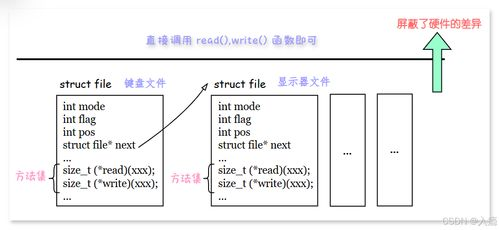windows10电信宽带怎么连接不上
Windows10电信宽带连接问题排查指南
常见连接问题表现
不少Windows10用户在使用电信宽带时都遇到过突然断网或无法连接的情况。电脑右下角的网络图标可能显示黄色感叹号,或者直接显示"无Internet连接"。这种情况可能发生在初次设置网络时,也可能出现在正常使用一段时间后突然断连。
基础检查步骤
首先确认物理连接是否正常。检查网线是否牢固插入电脑和光猫的LAN口,如果是WiFi连接,确保已选择正确的无线网络名称。重启光猫和路由器往往能解决临时性的网络故障,建议先断电30秒后再重新接通。
查看Windows网络诊断工具给出的提示。右键点击任务栏网络图标,选择"疑难解答",系统会自动检测并尝试修复常见网络问题。这个工具虽然简单,但确实能解决不少基础性连接障碍。
网络适配器设置调整
进入"控制面板-网络和共享中心-更改适配器设置",右键点击当前使用的网络连接(以太网或WIFI),选择"属性"。在"网络"选项卡中,确保"Internet协议版本4(TCP/IPv4)"已勾选,并设置为自动获取IP地址和DNS服务器地址。
有时需要重置网络组件。以管理员身份运行命令提示符,依次输入以下命令:
netsh winsock reset
netsh int ip reset
ipconfig /flushdns这些命令会重置网络套接字和TCP/IP协议栈,清除可能出错的DNS缓存。
驱动程序问题处理
过时或损坏的网卡驱动是导致连接问题的常见原因。打开设备管理器,展开"网络适配器",右键点击你的网卡选择"更新驱动程序"。如果系统提示已是最新版本,可以尝试卸载设备后重启电脑,让系统自动重新安装驱动。
建议访问电脑或网卡制造商官网下载最新驱动手动安装,特别是对于较老的电脑型号,Windows Update提供的驱动可能不是最优版本。
电信特定设置检查
部分地区电信宽带需要特殊的认证方式。确认是否使用了电信提供的拨号软件,或者需要在网络连接中建立PPPoE拨号连接。在"网络和共享中心"选择"设置新的连接或网络",点击"连接到Internet",选择"宽带(PPPoE)",输入电信提供的用户名和密码。
检查MTU值设置是否合适。电信网络通常推荐MTU值为1492(PPPoE)或1500(直接连接)。在命令提示符输入:
ping -f -l 1472 www.baidu.com如果显示"需要拆分数据包但设置DF",逐步减小1472这个数值直到能ping通,然后加上28得到最佳MTU值。
高级解决方案
当上述方法都无效时,可以考虑:
- 创建新的Windows用户账户测试是否用户配置文件损坏
- 执行系统还原到网络正常的时间点
- 重置Windows10网络设置(设置-网络和Internet-状态-网络重置)
- 联系电信客服确认是否账号欠费或线路故障
记录下你尝试过的解决方法,这将帮助技术人员更快定位问题。网络连接问题往往需要耐心一步步排查,大多数情况下都能通过这些方法恢复上网。
相关文章
- 新电脑激活Windows后能否退货-完整政策解析与操作指南
- 灵越7590安装Windows蓝屏问题-原因分析与解决方案
- Windows系统Jenkins安装,持续集成环境搭建-完整指南
- Netgear R7000恢复出厂设置后如何安装Windows系统-完整操作指南
- Windows管理员用户名修改指南:本地与在线账户完整教程
- Windows10教育版激活方法详解-五种合规解决方案全指南
- Windows更改CUDA安装路径:完整配置指南与避坑技巧
- Windows 10 Pro是什么意思-专业版操作系统深度解析
- Windows 10 LTSC安装商店无权限-完整解决方案指南
- 神舟战神新机Windows激活指南-从密钥验证到故障排除